¿Cómo realizar OCR en PDF en Android con UPDF?
Trabajar con archivos PDF escaneados en tu teléfono no es nada práctico. Las palabras están bloqueadas dentro de las imágenes y no puedes copiarlas ni editarlas. ¡UPDF para Android resuelve este problema con su herramienta de OCR! Cuenta con una función avanzada de reconocimiento óptico de caracteres integrada.
Esta herramienta puede leer el texto de tus fotos o archivos PDF escaneados y convertirlo en un formato editable y con capacidad de búsqueda. Además, admite varios idiomas, lo que la hace accesible para un público más amplio.
Descarga UPDF 2.0 hoy mismo. Consíguelo en la Play Store o haz clic en el botón de abajo para empezar.
Windows • macOS • iOS • Android 100% Seguro
¿Cómo hacer OCR en PDF en Android?
Usar OCR en tu dispositivo Android con UPDF es rápido y sencillo. Con solo unos pocos toques, podrás editar tus archivos PDF escaneados.
Pasos para aplicar OCR a tus PDFs escaneados:
Paso 1. Abre UPDF en tu teléfono Android. Toca “OCR” desde el menú “Herramientas Rápidas”, o ve a “Herramientas” > “OCR”.
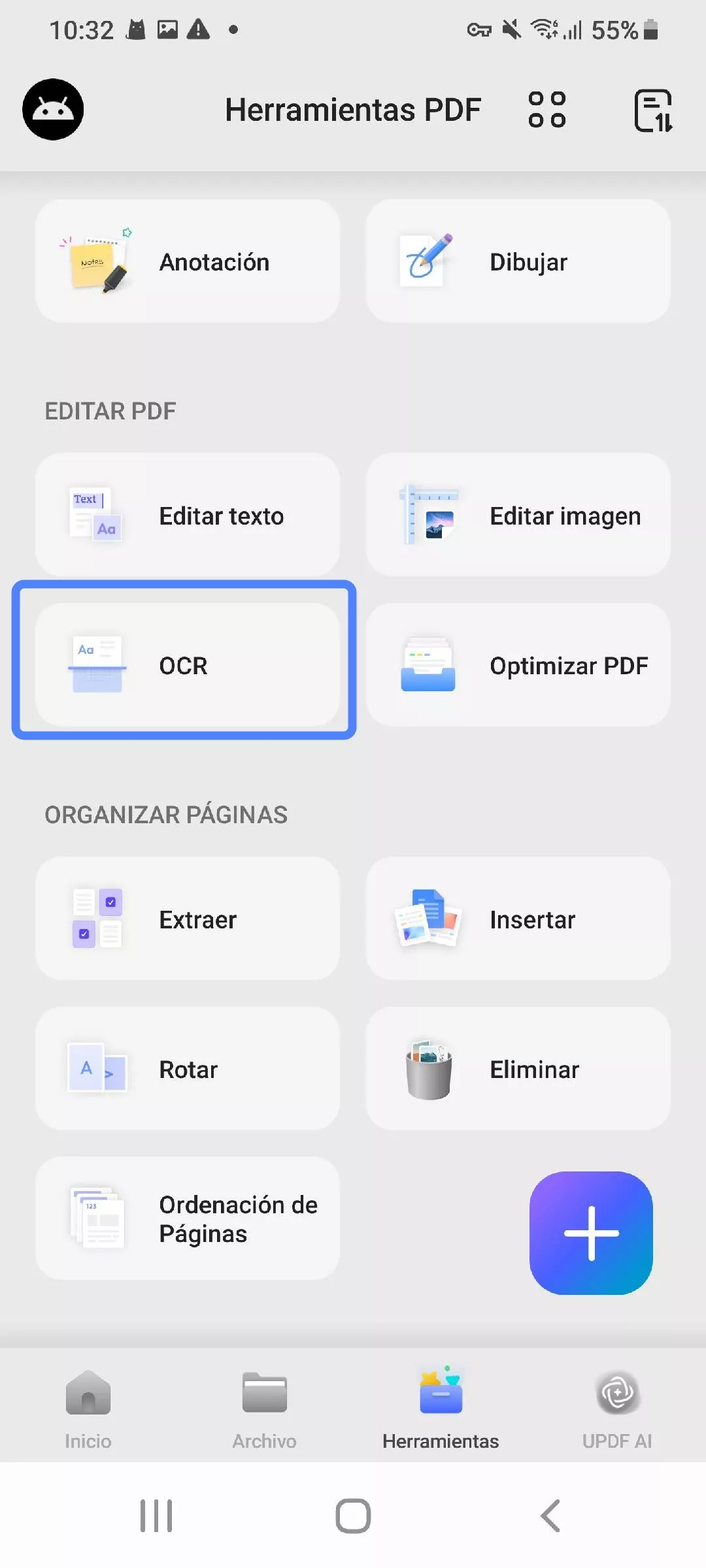
Paso 2. Elige el archivo PDF escaneado que deseas reconocer. Luego, selecciona un Tipo de reconocimiento OCR:
- PDF editable:
Convierte las páginas escaneadas en documentos PDF totalmente editables. Puedes seleccionar, mover y editar texto e imágenes manteniendo el formato original. También puedes reemplazar imágenes sin alterar la apariencia de la página.
- Solo texto e imágenes:
Extrae únicamente las palabras e imágenes de las páginas escaneadas, sin conservar el formato exacto, márgenes o columnas. El resultado es un archivo sencillo que puedes copiar o editar libremente.
- Solo PDF con capacidad de búsqueda:
Mantiene la imagen escaneada intacta y añade una capa de texto invisible debajo para permitir búsquedas. No se puede editar el texto, pero podrás encontrar palabras rápidamente.
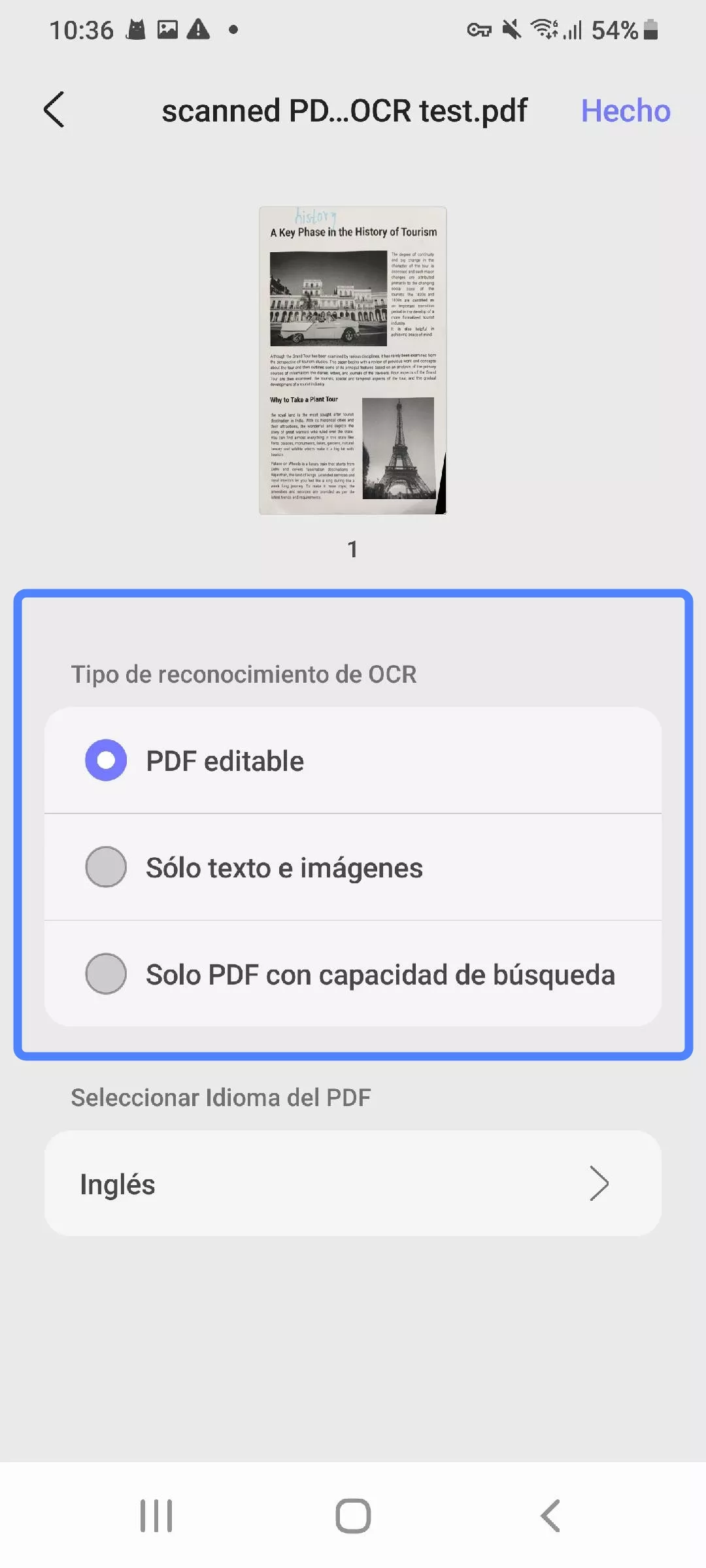
Paso 3. Toca “Seleccionar idioma del PDF” y elige el idioma del documento.
(Nota: este paso es importante para obtener un resultado preciso)
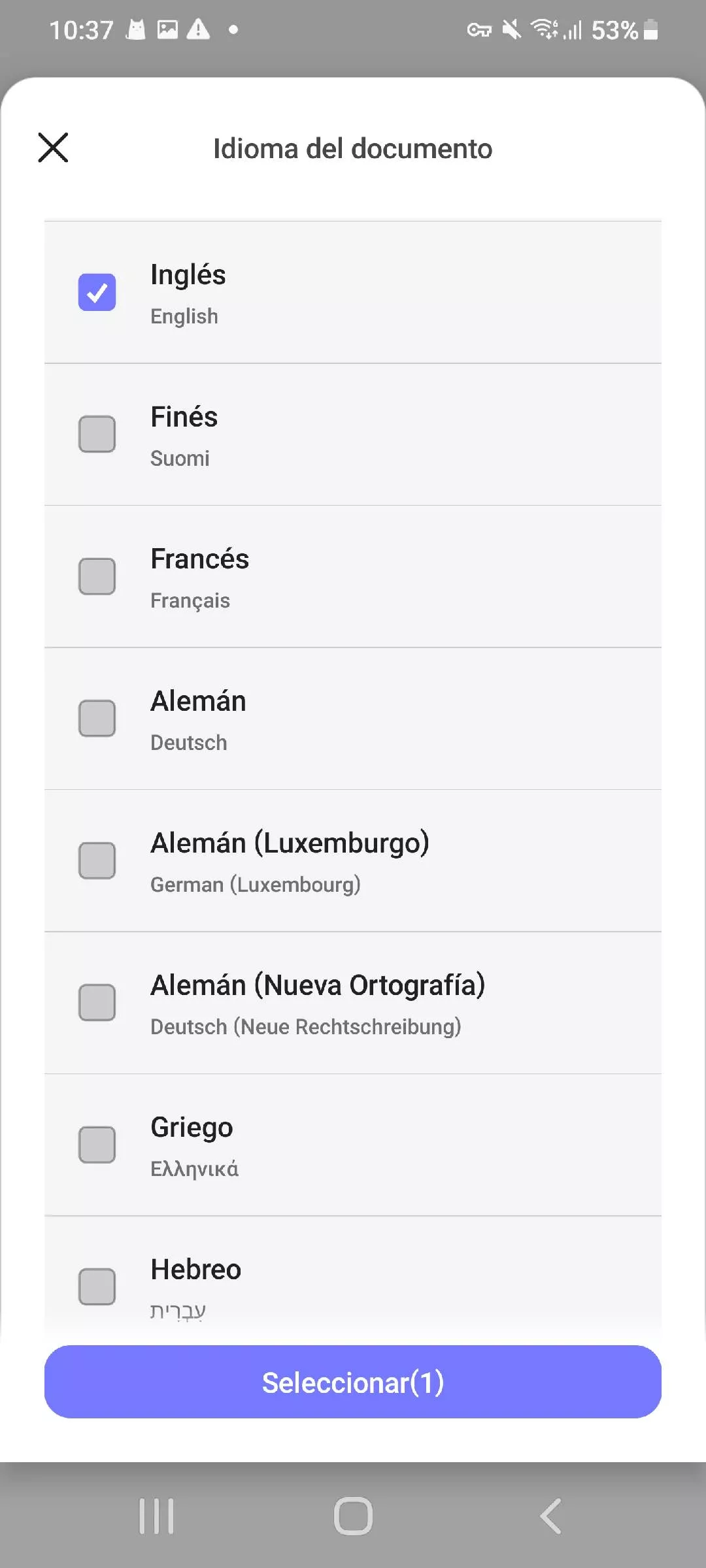
Paso 4. Toca “Hecho” para iniciar el OCR. Cuando finalice, selecciona “Guardar” y elige una carpeta para almacenar el archivo.
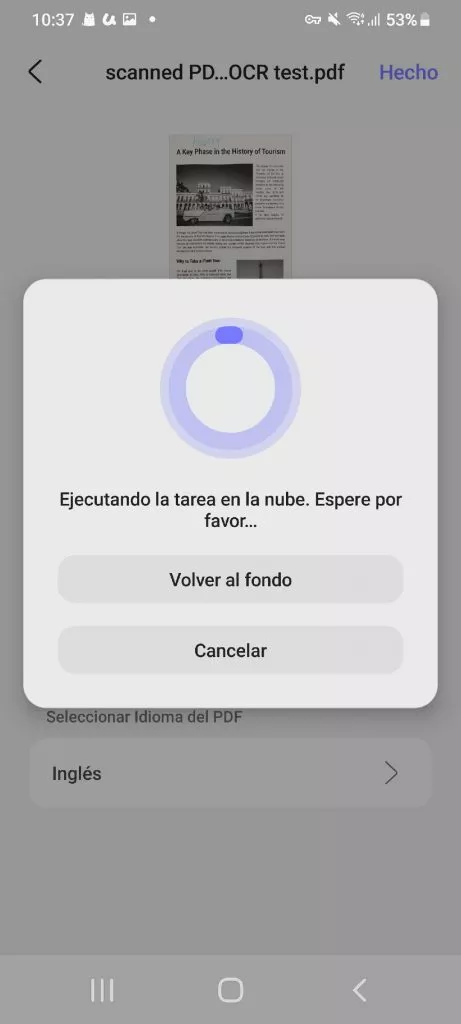
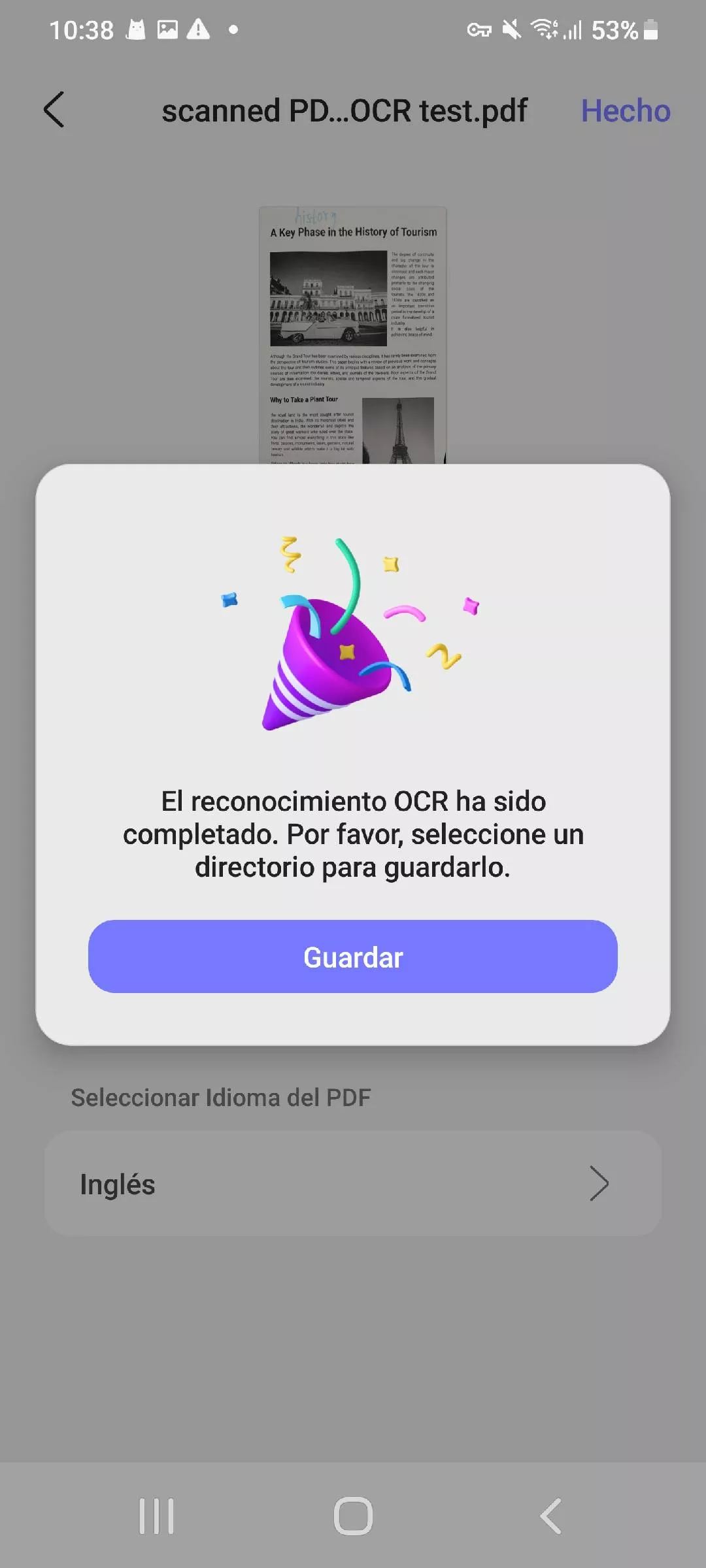
Paso 5. Abre el PDF con OCR aplicado y usa la función de edición de UPDF para modificar texto o imágenes.
Si deseas una licencia multiplataforma de UPDF, puedes adquirirla en su sitio web oficial. Esta licencia te permite usar el software sin límites en Mac, Windows, iPhone y Android. Visita la página oficial de UPDF para comprarla y obtener acceso completo hoy mismo.
 UPDF
UPDF
 UPDF para Windows
UPDF para Windows UPDF para Mac
UPDF para Mac UPDF para iPhone/iPad
UPDF para iPhone/iPad UPDF para Android
UPDF para Android UPDF AI ONLINE
UPDF AI ONLINE UPDF Sign
UPDF Sign Editar PDF
Editar PDF Anotar PDF
Anotar PDF Crear PDF
Crear PDF Formulario PDF
Formulario PDF Editar enlaces
Editar enlaces Convertir PDF
Convertir PDF OCR
OCR PDF a Word
PDF a Word PDF a imagen
PDF a imagen PDF a Excel
PDF a Excel Organizar PDF
Organizar PDF Combinar PDF
Combinar PDF Dividir PDF
Dividir PDF Recortar PDF
Recortar PDF Girar PDF
Girar PDF Proteger PDF
Proteger PDF Firmar PDF
Firmar PDF Redactar PDF
Redactar PDF Desinfectar PDF
Desinfectar PDF Eliminar seguridad
Eliminar seguridad Leer PDF
Leer PDF UPDF Cloud
UPDF Cloud Comprimir PDF
Comprimir PDF Imprimir PDF
Imprimir PDF Proceso por lotes
Proceso por lotes Sobre UPDF IA
Sobre UPDF IA Soluciones de UPDF IA
Soluciones de UPDF IA Guía de Usuario de IA
Guía de Usuario de IA Preguntas frecuentes sobre UPDF IA
Preguntas frecuentes sobre UPDF IA Resumir PDF
Resumir PDF Traducir PDF
Traducir PDF Chat con PDF
Chat con PDF Chat con imagen
Chat con imagen PDF a Mapa Mental
PDF a Mapa Mental Chat con IA
Chat con IA Explicar PDF
Explicar PDF Investigación académica
Investigación académica Búsqueda de documentos
Búsqueda de documentos Corrector de IA
Corrector de IA Redactor de IA
Redactor de IA Ayudante de tareas con IA
Ayudante de tareas con IA Generador de cuestionarios con IA
Generador de cuestionarios con IA Solucionador de Matemáticas IA
Solucionador de Matemáticas IA PDF a Word
PDF a Word PDF a Excel
PDF a Excel PDF a PowerPoint
PDF a PowerPoint Guía del Usuario
Guía del Usuario Trucos de UPDF
Trucos de UPDF Preguntas Frecuentes
Preguntas Frecuentes Reseñas de UPDF
Reseñas de UPDF Centro de descargas
Centro de descargas Blog
Blog Sala de prensa
Sala de prensa Especificaciones Técnicas
Especificaciones Técnicas Actualizaciones
Actualizaciones UPDF vs. Adobe Acrobat
UPDF vs. Adobe Acrobat UPDF vs. Foxit
UPDF vs. Foxit UPDF vs. PDF Expert
UPDF vs. PDF Expert